GIMP 2.10 har introducerat en mängd nya funktioner och förbättringar som särskilt intresserar kreativa själar. En av de mest spännande nyheterna är introduktionen av MyPaint-penslar. Dessa penslar ger GIMP inte bara en ny dimension, utan utökar också dina möjligheter att måla och rita avsevärt. I den här guiden får du veta allt viktigt om de nya MyPaint-penslarna, hur du aktiverar dem och vad de kan göra. Så ta dig tid att upptäcka den fulla potentialen hos dessa verktyg.
Viktigaste insikter
MyPaint-penslarna i GIMP 2.10 är mångsidiga målningsverktyg som stödjer både traditionella och digitala måleritekniker. Med ett stort urval av penseltyper och -effekter kan du optimalt förverkliga dina kreativa idéer. De nya funktionerna gör att du kan kombinera olika stilar och utforma ditt arbete individuellt.
Steg-för-steg-guide
För att använda MyPaint-penslarna i GIMP 2.10, följ dessa steg. Det är enkla instruktioner som hjälper dig att upptäcka och använda de nya funktionerna.
Aktivering av MyPaint-penslar
För att aktivera MyPaint-penslarna klickar du på ikonen i verktygsfältet. Alternativt kan du använda kortkommandot "Y" för att snabbt nå verktyget. När du klickar på det kommer du att märka att verktygsinställningarna förändras.
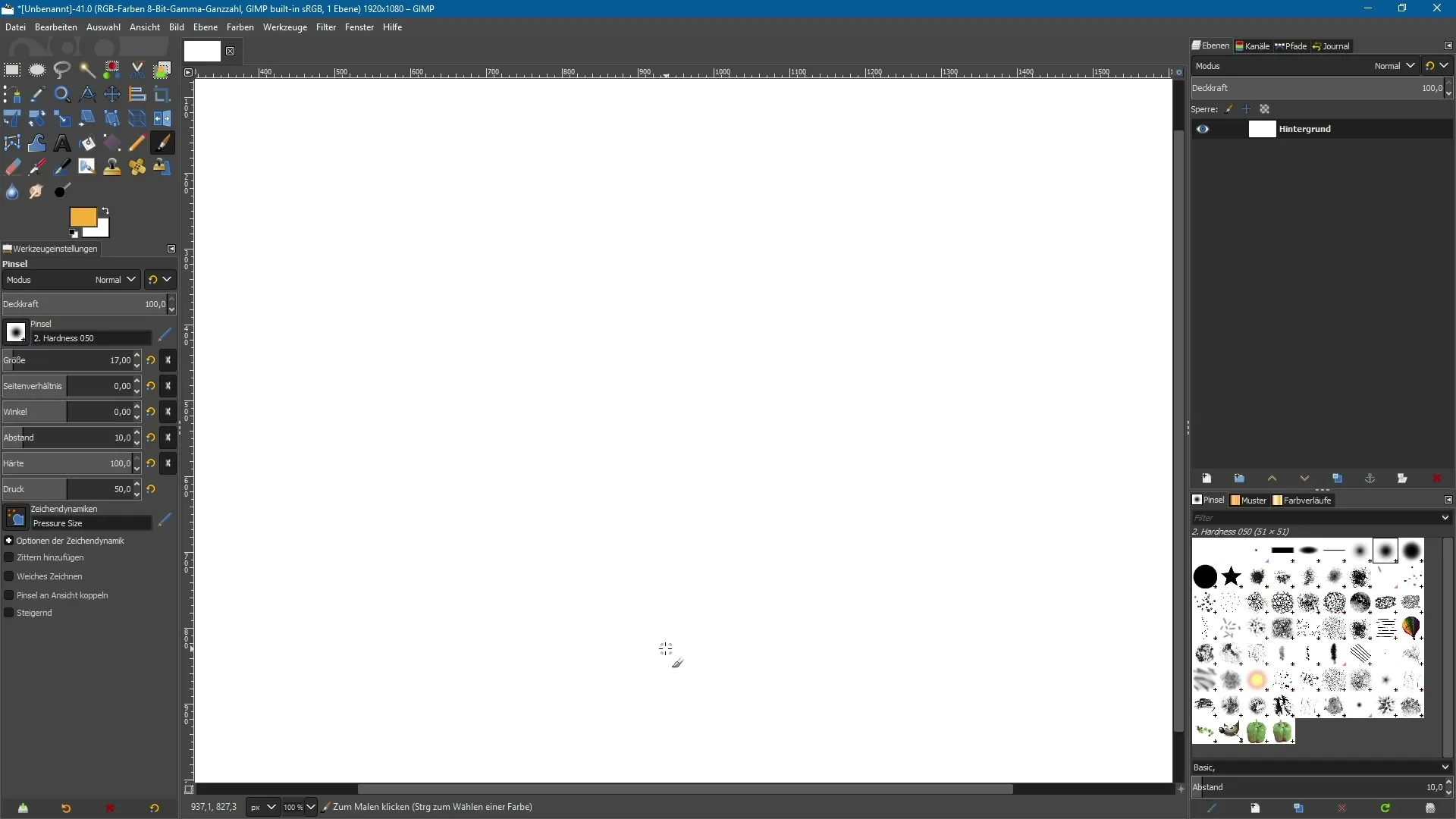
Här kan du göra de viktigaste inställningarna för MyPaint-penslarna. Du har möjlighet att justera genomskinlighet, radie och hårdhet på din pensel, precis som med andra målningsverktyg i GIMP.
Val av MyPaint-penslar
En särskilt intressant funktion är menyn som öppnas när du klickar på ikonen för MyPaint-penslar. Där hittar du en lista över alla tillgängliga penslar.
I denna meny kan du navigera mellan olika penseltyper och få en överblick över vilka alternativ som finns tillgängliga. För att få en detaljerad vy över penslarnas namn kan du växla till en lista. Så ser du varje ikon och dess tillhörande beteckning.
Prova olika penseltyper
MyPaint-penslarna erbjuder en imponerande palett av stilar. Du kan börja med en 1-pixelpensel eller välja en 2B-penna för att rita fina linjer.
Utöver detta finns det ett brett urval av penseltyper som akryl, airbrush, kol, krita eller till och med akvareller. Ta dig tid att prova olika penslar och ta reda på vilken som passar bäst för din stil.
Arbeta med akrylfärger
Du kan arbeta med akrylfärger som beroende på inställningarna antingen verkar täckande eller transparenta. Till exempel finns det en pensel som blandar en akrylfärg med vatten, vilket kan vara väldigt användbart för att skapa en suddig effekt.
Genom att måla med en våt pensel kan du skapa intressanta övergångar och genomskinlighet. Det är ett utmärkt sätt att imitera professionella måleritekniker.
Välja och blanda färger
En annan användbar funktion är möjligheten att välja färger från din bildvy. Håll ner CTRL-tangenten och klicka på den färg du vill ha i bilden.
Detta ger dig möjlighet att göra en exakt färgval och skapa en harmonisk färgsättning i dina konstverk. Du kan till och med experimentera med olika färgtoner och individualisera din stil.
Kreativ användning av penslar
MyPaint-penslarna erbjuder otaliga kreativa möjligheter. Du kan växla mellan olika tekniker och blanda olika stilar. Från impressionistiska effekter till detaljerade arbete med finaste linjer är allt möjligt.

Upplev mångfalden: Med bläck, olja eller markörer kan du skapa helt olika texturer och uttryck. Glöm inte att också experimentera med olika blandningstekniker.
Sammanföra tekniker
En intressant funktion hos MyPaint-penslarna är möjligheten att kombinera dem med varandra. Blanda olika penseltyper och lek med inställningarna för att uppnå unika effekter.
Sammanfattning - Nya MyPaint-penslar i GIMP 2.10 i detalj
MyPaint-penslarna i GIMP 2.10 öppnar ett nytt fält av kreativitet för dig. Med ett brett utbud av tillgängliga penseltyper och möjligheten att kombinera olika tekniker blir din digitala måleri en imponerande upplevelse. Använd de mångsidiga alternativen för att utveckla din individuella stil och förfina dina konstverk. GIMP erbjuder som gratis målarverktyg ett verkligt alternativ till dyrare program.
Vanliga frågor
Vad är MyPaint-penslar?MyPaint-penslar är en ny typ av målningsverktyg som är tillgängliga i GIMP 2.10 och stödjer olika kreativa måleritekniker.
Hur aktiverar jag MyPaint-penslarna?Du kan aktivera MyPaint-penslarna genom att klicka på den motsvarande ikonen i verktygsfältet eller använda kortkommandot "Y".
Kan jag anpassa penseltyperna?Ja, du kan justera genomskinlighet, radie och hårdhet hos MyPaint-penslar för att uppnå dina önskade effekter.
Finns det möjlighet att välja färger från bilden?Ja, du kan hålla ner CTRL-tangenten och välja en färg från din bild och använda den direkt.
Är MyPaint-penslarna kostnadsfria?Nej, GIMP och MyPaint-penslarna är tillgängliga gratis, vilket gör det till ett attraktivt val för digitala konstnärer.


